Procreate er en kraftig og populær app for kunstskaping. Det er tonnevis av verktøy tilgjengelig på appen for å hjelpe deg med å tegne eller male hva fantasien din ønsker. Men før du kan bruke disse verktøyene til sitt fulle potensiale, må du forstå hvordan de fungerer for å hjelpe deg med å oppnå ønsket effekt.
Blanding er noe du kanskje vil gjøre ofte i kunstverk, så det er flere måter å oppnå denne effekten på i Procreate. Så du kan eksperimentere med noen av de forskjellige metodene for å lage en blandingseffekt du virkelig liker.
Innholdsfortegnelse

Følg veiledningen nedenfor for å få blandingen du ønsker og få den til å se bra ut i Procreate-prosjektene dine.
Blanding med smudge-verktøyet
Den enkleste måten å lage en blandingseffekt i Procreate er å bruke flekker-verktøyet. Du kan bytte til dette verktøyet ved å trykke på håndikonet øverst til høyre. Eller du kan trykke og holde for å smøre ut med den gjeldende børsten du bruker.
Uansett hvordan du velger å bruke smøreverktøyet, vil blanding med det være det samme. Men å bruke den med din nåværende børste kan bidra til å gjøre blandingen jevnere og se bedre ut. Følg disse trinnene for å bruke flekkerverktøyet effektivt:
- Tegn det du ønsker å blande i ett lag og slå på alfalåsen, eller bruk en klippemaske på mer enn ett lag. Dette vil hindre deg i å blande seg utenfor tegningen, slik at du kan være mye mer presis.
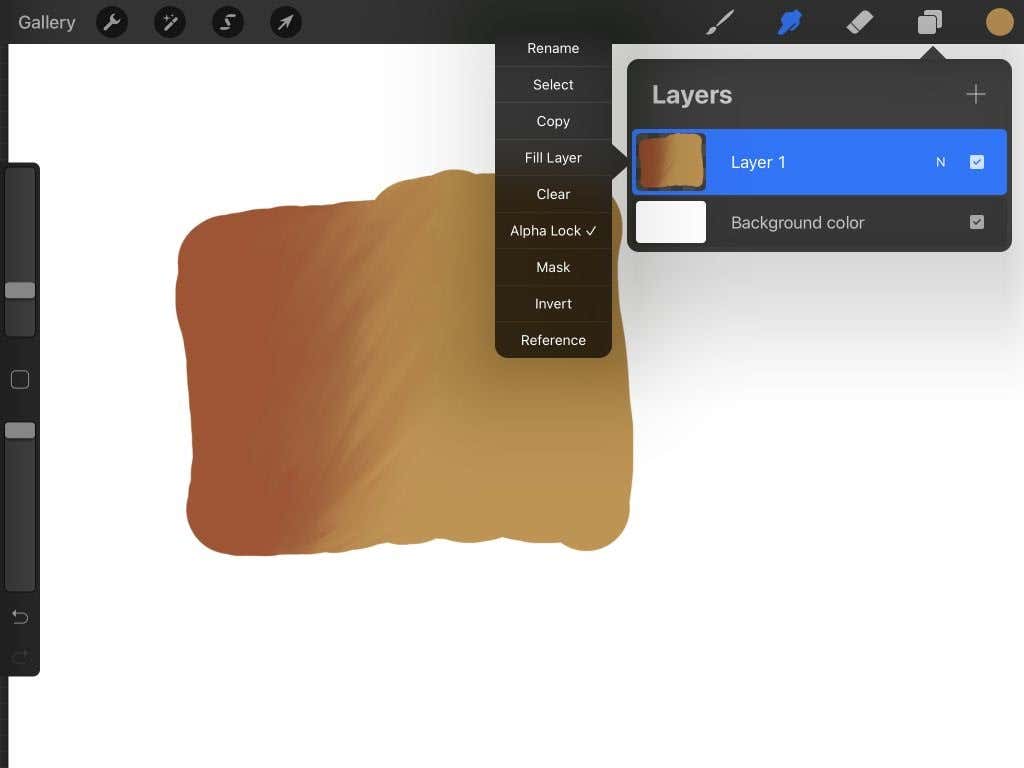
- Velg Flekkverktøyet, og begynn å blande inn tegningen. Start fra skyggefargen og bland ut hvis du bruker blandingen for skygger. Hvis du vil ha en jevn blanding, start fra midten av de to fargene og flytt fra venstre til høyre i kortere strøk.
Når du blander farger, husk at sluttproduktet vil se penere ut. hvis du blander analoge farger. Dette er farger som sitter ved siden av hverandre på fargehjulet i stedet for komplementærfarger, som er motsetninger.
Blending With Gaussian Blur
Et annet blandingsalternativ er Gaussisk uskarphet-verktøyet. Med dette verktøyet kan du velge å gjøre et helt lag uskarpt eller bare der du tegner med blyanten din, noe som gjør dette nyttig for ulike situasjoner.
- I øverste venstre hjørne av skjermen , trykk på tryllestavikonet for å åpne vinduet Justeringer.

- Under Gaussisk uskarphet velger du Lag for å gjøre et helt lag uskarpt eller blyant for å blande der du tegner.
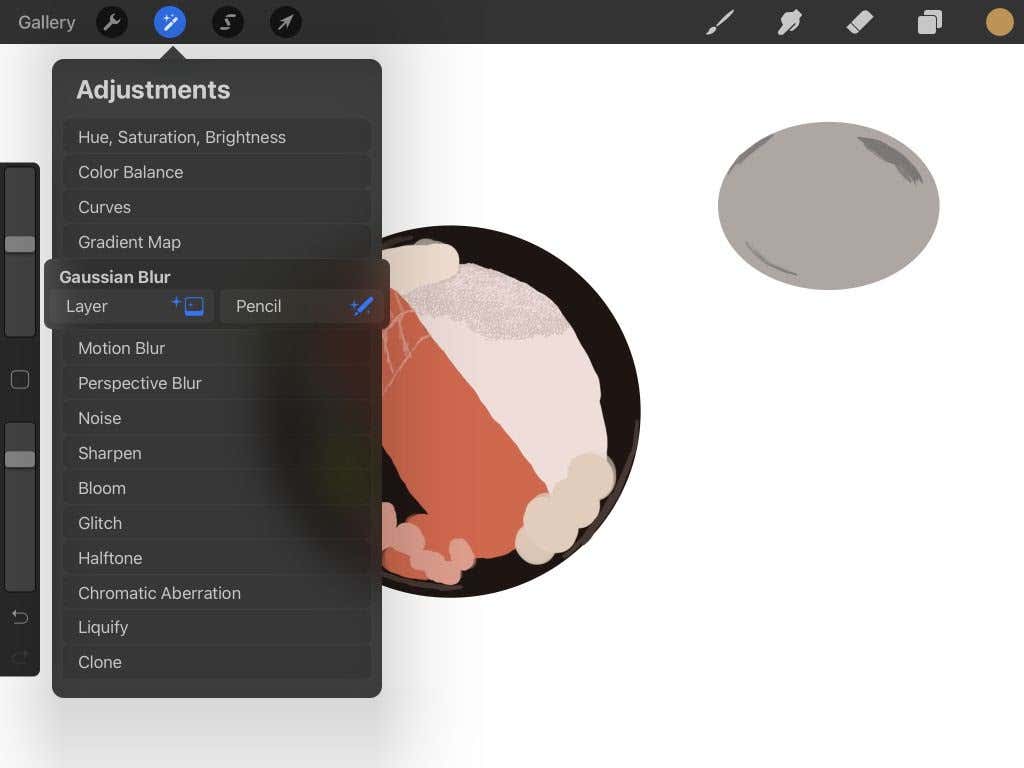
- Hvis du velger Lag, velger du et lag som skal blandes. Deretter, med blyanten, tegner du innenfor området du vil blande sammen.
- Hvis du vil gjøre uskarpheten mer eller mindre merkbar, kan du endre dette ved å sveipe opp eller ned med fingeren på skjermen. Å gå opp vil øke synlighetsprosenten for uskarphet og omvendt.

Gaussisk uskarphet kan gi en enkel blanding, og å endre intensiteten med bare et sveip kan være nyttig.
Blande med børster< /h2>
Kanskje du vil ha enda mer kontroll over hvordan blandingen din ser ut. Visste du at du faktisk kan oppnå en flott, kontrollert blanding bare ved å bruke børster? Denne metoden er moden for eksperimentering, så prøv den neste gang du har litt blanding å gjøre.
- Velg børsten du vil blande med.
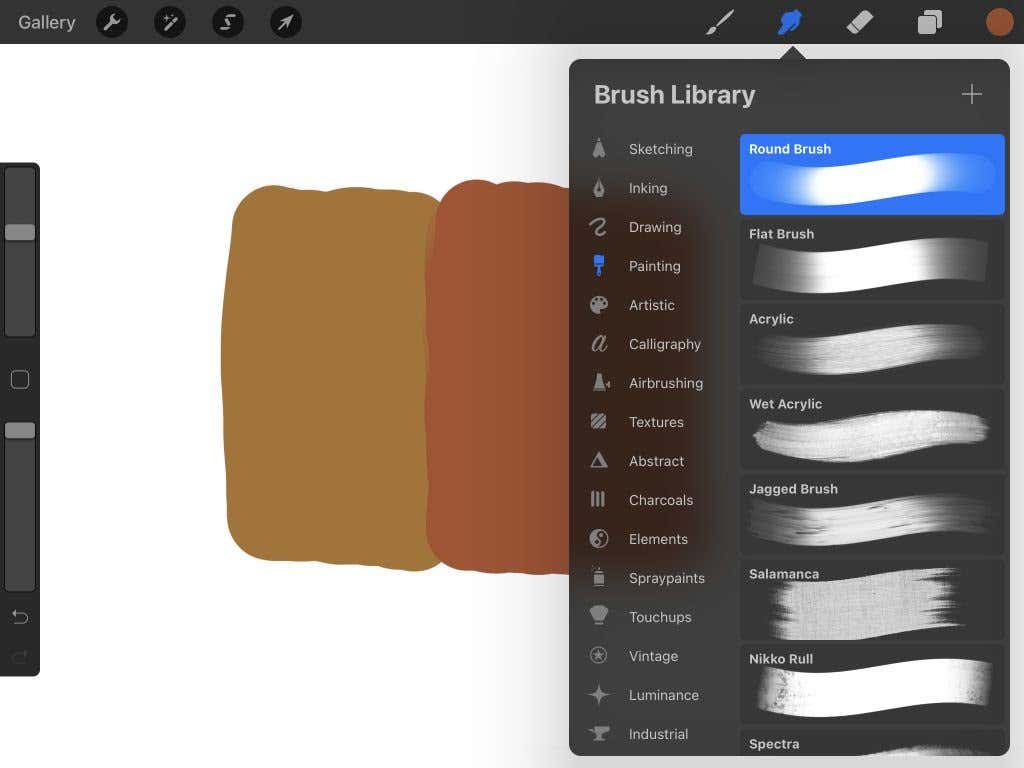
- Angi den nederste opasiteten glidebryteren i venstre stolpe med glidebryterne til lav.
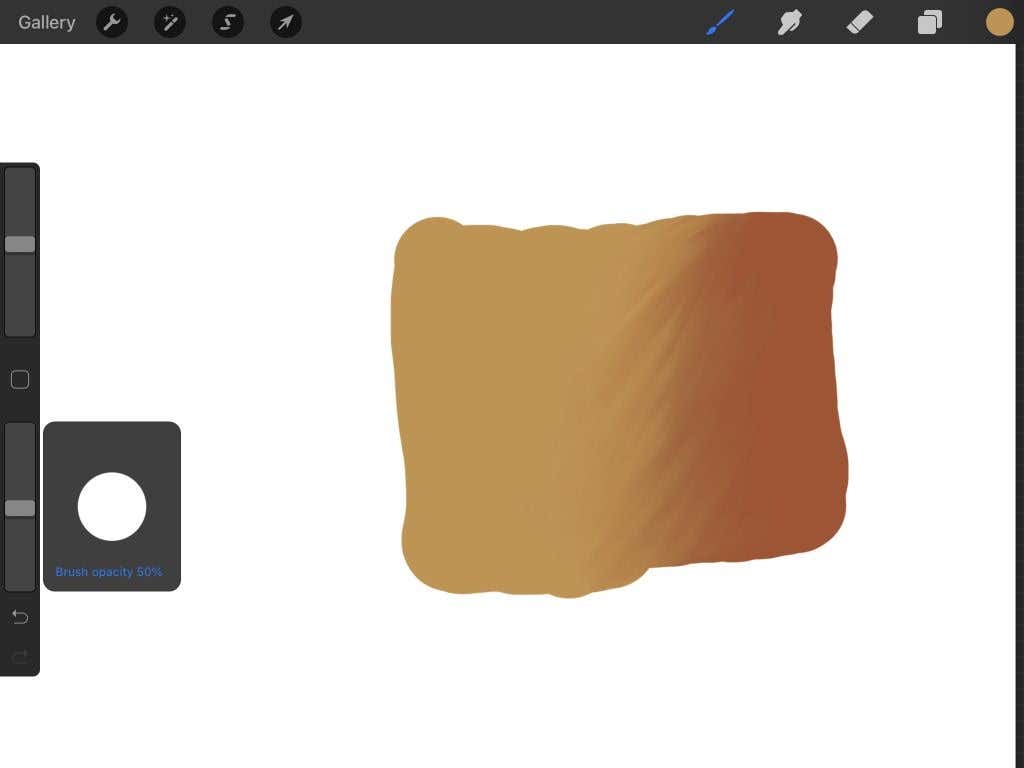
- Velg fargen du vil bruke som blandingsfarge, og trekk lett fra den farge i retningen du ønsker å blande.
Bruk av børster for å blande gir mindre rom for feil, og det lar deg også få blandingen til å se nøyaktig ut som du vil. Du kan også endre børstens innstillinger for en rekke effekter.
Tips for blanding i Procreate
Hvis du vil få mest mulig ut av blandingen og redusere antallet feil som gjøres, bør du prøve å følge noen av tipsene nedenfor. Velg gjerne det som passer best for deg og prosjektet ditt.
Bruk av trykk
Når du bruker en Apple-blyant til å tegne, jo mer du trykker ned, jo mer trykk blir det påføres i penselstrøkene dine. Dette gjelder også når du blander. Så prøv å bruke lettere slag og jobb opp blandingen til du oppnår ønsket effekt.
Bruk en klippemaske
Klippemasker er en fin måte å holde originaltegningen urørt mens du blander. Gå til Lag-fanen og legg til et lag over det du ønsker å blande. Mens du holder dette topplaget valgt, fortsett med blandingen.
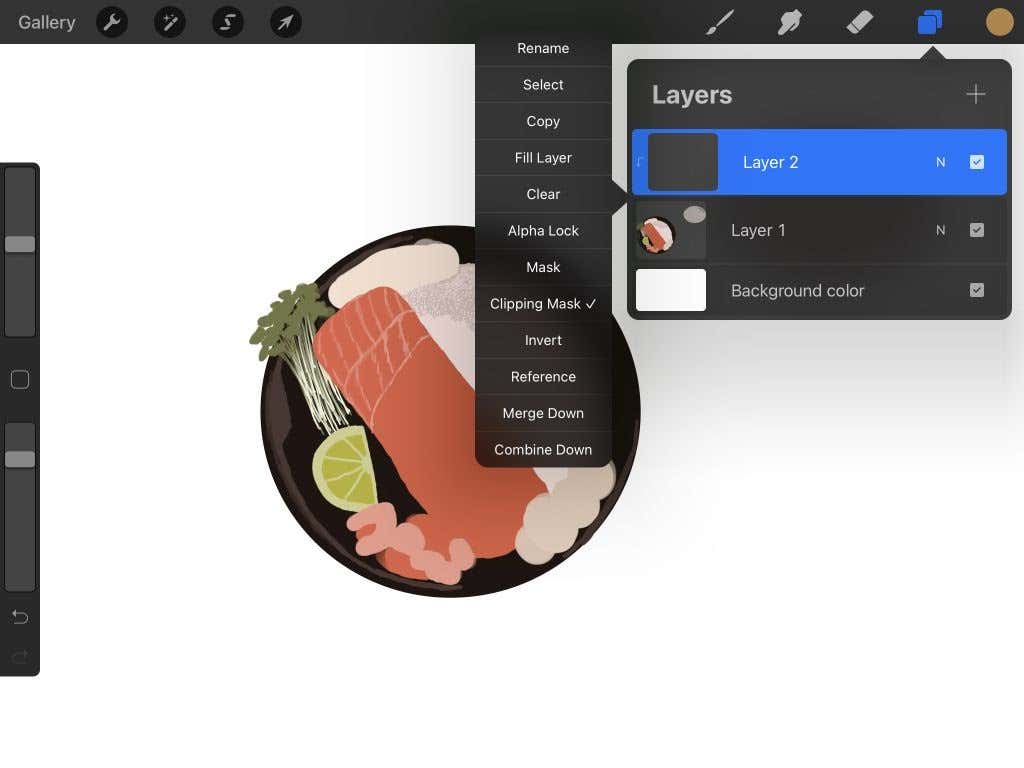
En klippemaske påvirker kun laget under det og lar deg gjøre endringer i det uten å endre den opprinnelige tegningen. Det er en fin måte å gjøre blandingsfeil enklere å håndtere.
Pørstetyper
Når du bruker flekkerverktøyet eller blander med en pensel, vil penseltypen du bruker endre teksturen til blandingen. Se gjennom børstealternativene før du blander for å finne ut hvordan du vil at blandingen skal se ut. For eksempel, for mykere skyggelignende blandinger, prøv noen av børstene under Airbrushing-delen.
Alternativt kan du alltid lage eller legge til egendefinerte børster i Procreate hvis du ikke finner akkurat det du leter etter.
Børstestørrelse
For å få pene blandinger , bør du variere størrelsen på børsten din i samsvar med det du blander. For eksempel, for større områder der du ønsker en jevn blanding, vil en større pensel være ideell.
Å bruke en mindre penselstørrelse fungerer best for kantene på kunsten eller for mer detaljert blanding. Det er enkelt å endre børstestørrelsen ved å gå til den øverste glidebryteren på venstre sidefelt og flytte den opp eller ned.
Blending on Procreate
Blanding er en viktig teknikk for enhver kunstner for å lære å heve arbeidet sitt. Den kan brukes til mange forskjellige effekter, inkludert skygger, gradienter og teksturer. Eksperimenter med metodene ovenfor i dine egne stykker for å finne hva som virkelig fungerer for deg.
Hvis du ser etter flere kunstapper på iPad, kan du sjekke artikkelen vår om de beste appene for artister.

